User Guide - Windows 8.1
Table Of Contents
- Willkommen
- Komponenten des Computers
- Verbindung zu einem Netzwerk herstellen
- Herstellen einer Verbindung zu einem Wireless-Netzwerk
- Herstellen einer Verbindung mit einem drahtgebundenen Netzwerk
- Verwenden der Tastatur, Berührungsbewegungen und Zeigegeräte
- Multimedia
- Verwenden der Tasten für die Medienwiedergabe
- Audio
- Webcam (bestimmte Modelle)
- Video
- Energieverwaltung
- Herunterfahren (Abschalten) des Computers
- Einstellen der Energieoptionen
- Verwenden des Energiesparmodus
- Verwenden von Akkustrom
- Weitere Akku-Informationen
- Verwenden von Akku-Test
- Anzeigen des Akkuladestands
- Maximieren der Entladezeit des Akkus
- Niedriger Akkuladestand
- Einsetzen und Entfernen des Akkus
- Einsparen von Akkuenergie
- Lagern eines vom Benutzer austauschbaren Akkus (nur bestimmte Modelle)
- Entsorgen eines vom Benutzer austauschbaren Akkus (nur bestimmte Modelle)
- Ersetzen eines vom Benutzer austauschbaren Akkus (nur bestimmte Modelle)
- Anschließen an die externe Netzstromversorgung
- Hybrid Graphics und AMD Dual Graphics (nur bestimmte Modelle)
- Externe Speicher- und Erweiterungskarten und externe Geräte
- Laufwerke
- Sicherheit
- Schützen des Computers
- Verwenden von Kennwörtern
- TPM Embedded Security Device (TPM Embedded Security Gerät – bestimmte Modelle)
- Verwenden von Antivirensoftware
- Verwenden von Firewallsoftware
- Installieren kritischer Sicherheits-Updates
- Verwenden von HP Client Security
- Installieren einer optionalen Diebstahlsicherung
- Verwenden des Fingerabdruck-Lesegeräts (bestimmte Modelle)
- Wartung
- Sichern und Wiederherstellen
- Computer Setup (BIOS), MultiBoot und HP PC Hardware Diagnostics (UEFI)
- Support
- Technische Daten
- Reisen mit dem Computer
- Fehlerbeseitigung
- Ressourcen für die Fehlerbeseitigung
- Beseitigung von Problemen
- Der Computer startet nicht
- Auf dem Display wird nichts angezeigt
- Die Software funktioniert anormal
- Der Computer ist eingeschaltet, reagiert jedoch nicht
- Der Computer ist ungewöhnlich warm
- Ein externes Gerät funktioniert nicht
- Die Wireless-Verbindung zu einem Netzwerk funktioniert nicht
- Eine Disc kann nicht wiedergegeben werden
- Ein Film wird auf einem externen Anzeigegerät nicht angezeigt
- Der Brennvorgang auf eine Disc wird nicht gestartet oder abgebrochen, bevor er abgeschlossen ist
- Elektrostatische Entladung
- Index
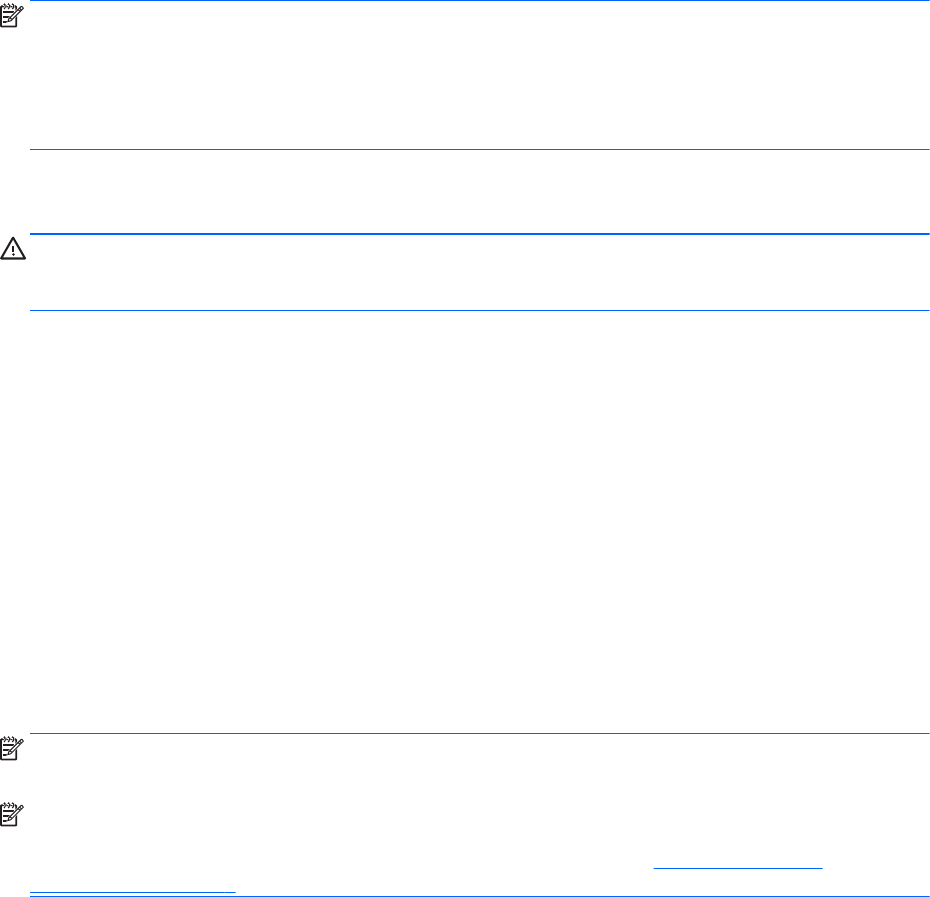
Wenn eine Firewall in einem System installiert wurde, werden alle ankommenden und abgehenden
Daten überwacht und mit einer Reihe von benutzerdefinierten Sicherheitskriterien verglichen. Alle
Daten, die diesen Kriterien nicht entsprechen, werden geblockt.
Auf Ihrem Computer bzw. Ihrer Netzwerkeinrichtung ist möglicherweise schon eine Firewall installiert.
Ist dies nicht der Fall, setzen Sie eine Firewallsoftware ein.
HINWEIS: Unter bestimmten Umständen kann eine Firewall den Zugriff auf Internetspiele
verhindern, die gemeinsame Nutzung von Druckern und Dateien in einem Netzwerk beeinträchtigen
oder autorisierte E-Mail-Anhänge blockieren. Um solche Probleme vorübergehend zu beheben,
deaktivieren Sie die Firewall, führen Sie die gewünschte Aufgabe durch, und aktivieren Sie die
Firewall dann wieder. Sie können das Problem dauerhaft beheben, indem Sie die Firewall neu
konfigurieren.
Installieren kritischer Sicherheits-Updates
ACHTUNG: Microsoft® sendet Benachrichtigungen, wenn kritische Updates verfügbar sind. Zum
Schutz Ihres Computers vor Sicherheitslücken und Viren sollten Sie alle kritischen Updates von
Microsoft installieren, sobald Sie eine entsprechende Benachrichtigung erhalten.
Sie können auswählen, ob Updates automatisch installiert werden sollen. Um die Einstellungen zu
ändern, geben Sie auf der Startseite Systemsteuerung ein und wählen dann Systemsteuerung.
Wählen Sie System und Sicherheit, dann Windows Update, anschließend Einstellungen ändern und
folgen Sie den Anleitungen auf dem Bildschirm.
Verwenden von HP Client Security
Die HP Client Security-Software ist auf Ihrem Computermodell vorinstalliert. Sie können auf diese
Software über die HP Client Security-Kachel auf dem Startbildschirm zugreifen, über das HP Client
Security-Symbol im Infobereich ganz rechts in der Taskleiste und über die Windows-
Systemsteuerung. Darin werden Sicherheitsfunktionen bereitgestellt, die den Schutz vor
unberechtigtem Zugriff auf den Computer, Netzwerke und kritische Daten erhöhen. Weitere
Informationen finden Sie in der Hilfe zur HP Client Security-Software.
Installieren einer optionalen Diebstahlsicherung
HINWEIS: Eine Diebstahlsicherung soll zur Abschreckung dienen, kann eine missbräuchliche
Verwendung oder einen Diebstahl des Computers jedoch nicht in jedem Fall verhindern.
HINWEIS: Die Öffnung für die Diebstahlsicherung an Ihrem Computer unterscheidet sich
möglicherweise leicht von der Abbildung in diesem Abschnitt. Informationen zur Position der Öffnung
für die Diebstahlsicherung an Ihrem Computer finden Sie im Abschnitt
„Komponenten des
Computers“ auf Seite 5.
1. Schlingen Sie das Kabel um einen unbeweglichen Gegenstand.
2. Stecken Sie den Schlüssel (1) in die Diebstahlsicherung (2).
3. Stecken Sie das Kabelschloss in die Öffnung für die Diebstahlsicherung am Computer (3), und
verschließen Sie das Kabelschloss anschließend mit dem Schlüssel.
82 Kapitel 9 Sicherheit










